Підключення до бездротової мережі
Щоб підключитися до мережі Wi-Fi Keenetic, увімкніть бездротовий адаптер на ноутбуці або мережу Wi-Fi на мобільному пристрої. Ви побачите список доступних мереж Wi-Fi.
У списку мереж Wi-Fi знайдіть мережу свого Keenetic і підключіться до неї. Назва Wi-Fi і Ключ Wi-Fi (пароль, ключ безпеки) друкуються на етикетці на нижній панелі. Приклад:

В Windows 10 ОС, натисніть на знак Wi-Fi  в правому нижньому куті екрана (на панелі завдань). Після цього відкриється список доступних мереж Wi-Fi.
в правому нижньому куті екрана (на панелі завдань). Після цього відкриється список доступних мереж Wi-Fi.
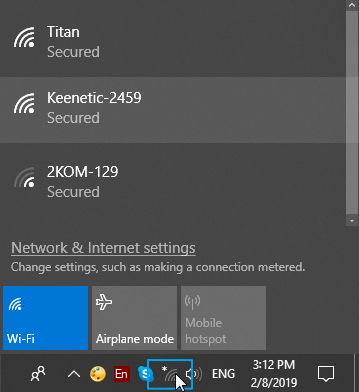
З доступних мереж знайдіть мережу свого Keenetic і підключіть її.
При підключенні до мережі увімкніть опцію 'Підключення автоматично 'і натисніть кнопку 'Підключити'.
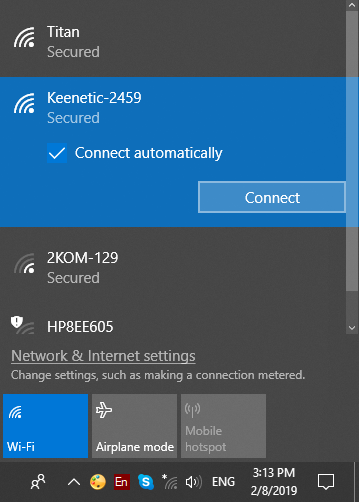
При заводських налаштуваннях за замовчуванням ваш маршрутизатор Keenetic розгортає високозахищену WPA2 Wi-fi мережу. Щоб підключити його, потрібно буде ввести пароль (ключ мережевої безпеки). Після того, як ви ввели ключ безпеки мережі, натисніть кнопку 'Next'.
Якщо ваш пароль правильний, ви підключитеся до мережі Wi-Fi Keenetic.
Альтернативним способом підключення до мережі Wi-Fi є використання технології WPS. Сьогодні багато сучасних мережевих пристроїв Wi-Fi (наприклад, смартфони, планшети, смарт-телевізори) підтримують WPS. Для отримання додаткової інформації, будь ласка, зверніться до статті: Підключення до бездротової мережі через WPS.
Підказка
Якщо на панелі завдань немає значка Wi-Fi (в правому нижньому кутку екрану) (наприклад, Wi-Fi відключений), натисніть значок повідомлення  а потім натисніть кнопку піктограми 'Мережа' в меню, що з'явиться.
а потім натисніть кнопку піктограми 'Мережа' в меню, що з'явиться.
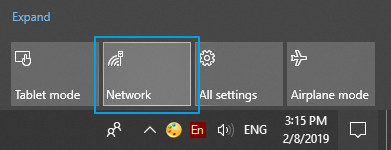
Потім натисніть кнопку 'Wi-Fi', щоб увімкнути режим клієнта Wi-Fi.
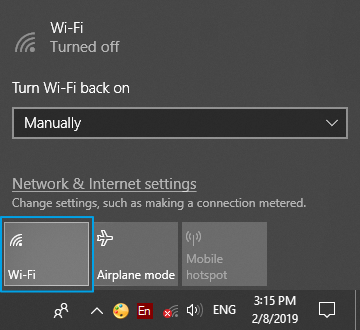
Зробивши це, ви вручну включите Wi-Fi, і тоді з'явиться список доступних бездротових мереж.
Підказка
Якщо ви хочете видалити з'єднання, в панелі завдань (в правому нижньому кутку екрану) натисніть значок повідомлення а потім натисніть 'All settings'.
а потім натисніть 'All settings'.
З'явиться вікно з назвою 'Налаштування'. Перейдіть до розділу 'Wi-Fi' і натисніть на 'Керування відомою мережею'.
Торкніться назви мережі Wi-Fi, до якої потрібно видалити з'єднання, а потім натисніть 'Забути'.
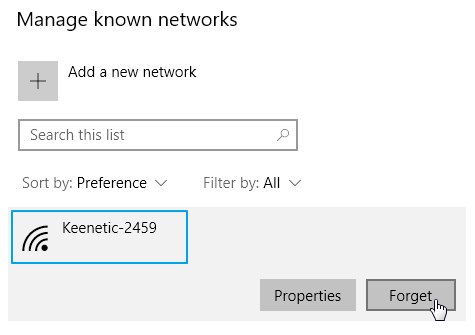
Потім ви можете знову підключитися до потрібної бездротової мережі.